ホームページ >システムチュートリアル >Windowsシリーズ >Windows 10 でバックグラウンドで実行されているプログラムを停止する方法
Windows 10 でバックグラウンドで実行されているプログラムを停止する方法
- 王林転載
- 2023-12-31 23:47:291896ブラウズ
コンピューターを使用するときに多くのバックグラウンド プログラムを開くと、さまざまなバックグラウンド プログラムによってメモリが占有され、実行速度が低下します。現時点では、プライバシー設定でこれらのプログラムがバックグラウンドで実行されないようにすることができますので、具体的な方法を見てみましょう。
win10 でバックグラウンド プログラムをオフにする方法
1. まず、右下隅のボックスをクリックし、[すべての設定]を選択します
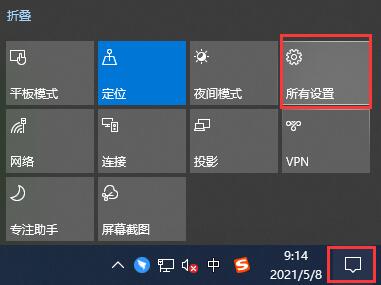
2. 設定で [プライバシー] を選択します
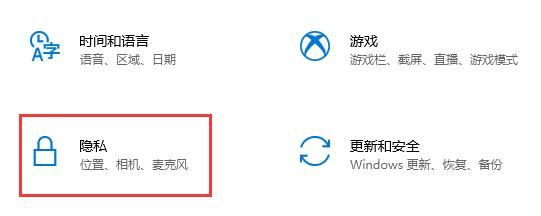
3. 左側の列で [バックグラウンド アプリ] を見つけます
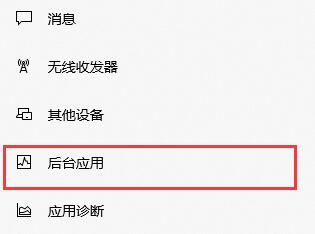
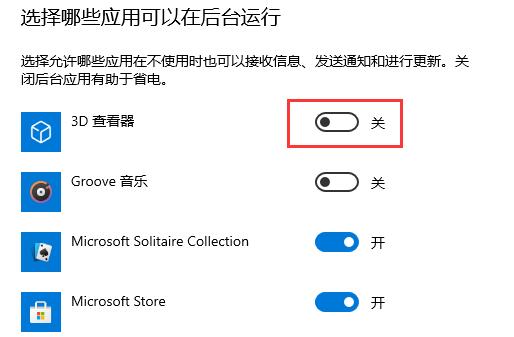
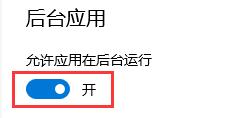
以上がWindows 10 でバックグラウンドで実行されているプログラムを停止する方法の詳細内容です。詳細については、PHP 中国語 Web サイトの他の関連記事を参照してください。
声明:
この記事はsomode.comで複製されています。侵害がある場合は、admin@php.cn までご連絡ください。
前の記事:推奨win11バージョン次の記事:推奨win11バージョン

